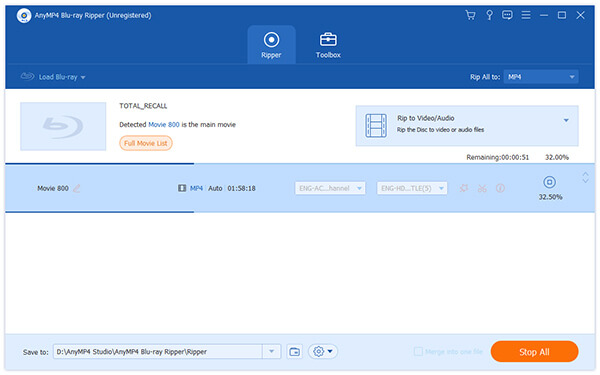Apple iPad er nu den mest populære bærbare enhed, der har fremragende mobilitet samt utrolig videokvalitet. Selv om iPad har flere avancerede videofunktioner, kan den ikke bruges til direkte afspilning af Blu-ray-video, da den ikke har en indbygget Blu-ray-afspiller.
AnyMP4 Blu-ray Ripper kan specielt udvikles til iPad-ialotere til at se Blu-ray-ripper til at rippe Blu-ray til flere iPad-kompatible formater som H.264 og MPEG-4 med utrolig hastighed og bedøvelse videokvalitet.
Sikker download
Sikker download
Hvis du har installeret AnyMP4 Blu-ray Ripper, kan du åbne softwaren og tjekke grænsefladen. For mere information om denne fantastiske software eller flere udvalgte produkter, besøg venligst vores hjemmeside: www.anymp4.com.
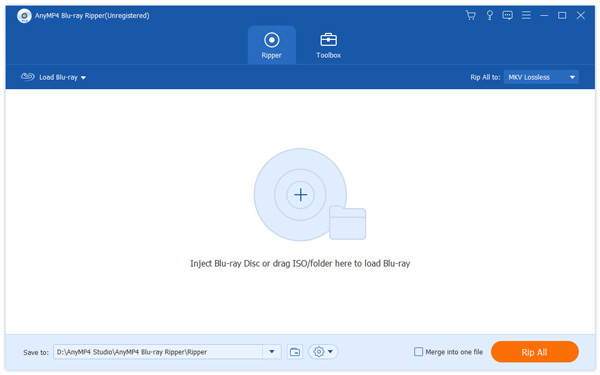
Klik på knappen "Indlæs Blu-ray" for at tilføje den originale Blu-ray-disk. Du kan tilføje Blu-ray-video en gang om gangen eller efter mappe.
Klik på rullemenuen "Profil" for at vælge iPad-profil. AnyMP4 Video Converter kan også konvertere video til iPod, iPhone, iPhone 4, iPad 2 og Android-enheder kompatible formater.
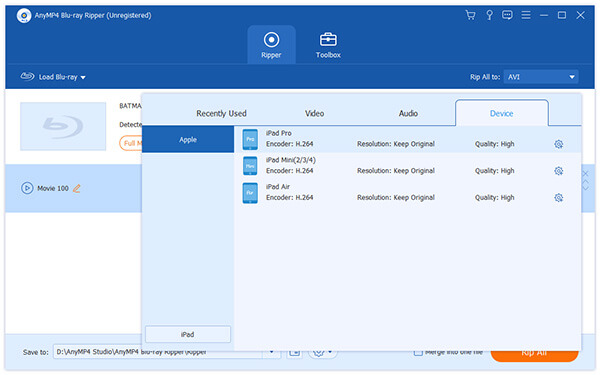
Rippe flere videofiler til forskellige formater kan være meget trættende, da det tager meget tid. Designet til effektivitet, giver AnyMP4 Blu-ray Ripper dig mulighed for at foretage batchbehandling. Du kan vælge specifik profil for hver enkelt fil i "Filnavn" -listen, og klik derefter på afkrydsningsfeltet foran filnavnet for at vælge dem. Klik på knappen "Konverter", og softwaren vil udføre flere forskellige rippingopgaver inden for kun én behandling.
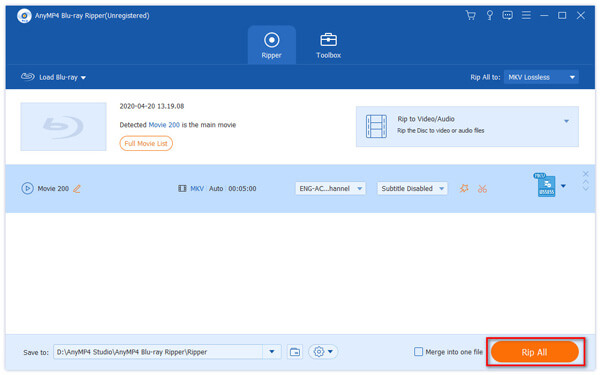
Efter at have læst Blu-ray-videofil, kan du bruge de kraftfulde redigeringsværktøjer til at tilpasse videoeffekten. Du kan f.eks. Indstille 3D-indstillinger, beskære videoramme, redigere lydeffekt og tilføje tekst / billede vandmærke. Video Lysstyrke, Kontrast, Farve og Mætning er også indstillelige.

Hvis du kun har brug for visse dele af en video, kan du vælge filen og klikke på knappen "Klip" på værktøjslinjen. Her kan du enten indstille det nøjagtige start- og sluttidspunkt for videoen eller trække skyderen for at definere start- og sluttid på en mere intuitiv måde.
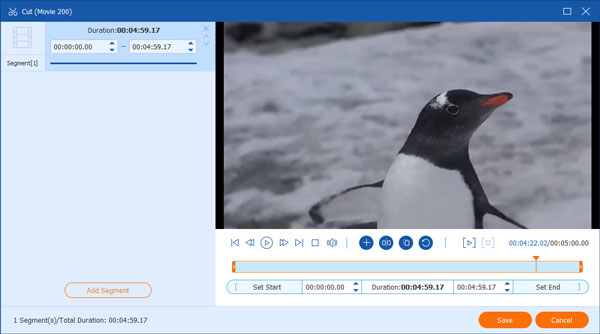
Nogle videofiler indeholder irriterende sorte kanter. Hvis du skal fjerne sorte kanter eller nogle dele af rammen, skal du prøve at klikke på "Beskær" -knappen. Her kan du indstille de nøjagtige dele af den ramme, du skal beskære, eller blot at trække 4-kanterne og 8-kontrolpunkterne i den gule ramme for at definere dine foretrukne dele.
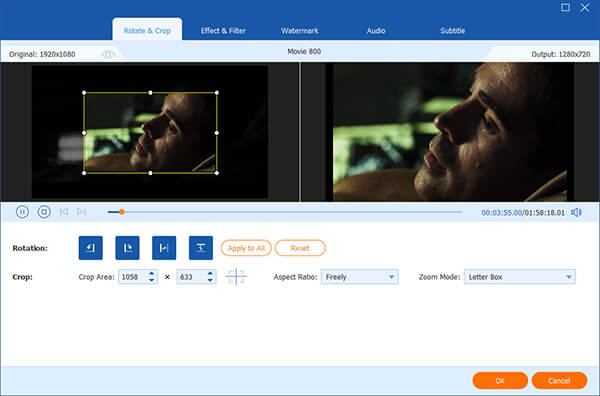
Du er velkommen til at personliggøre videoen! AnyMP4 Blu-ray Ripper giver dig mulighed for at tilføje vandmærke til videoen. Klik på knappen "Vandmærke", og klik på afkrydsningsfeltet Aktiver vandmærke for at tilføje tekst vandmærke og definere dets indhold, skriftstørrelse, farve, position og gennemsigtighed. Du må også tilføje billede vandmærke til videoen.

Du kan også justere outputparametre som Video Encoder, Resolution, Bitrate, Frame Rate og Aspect Ratio. AnyMP4 Blu-ray Ripper giver dig også mulighed for at justere lydindstillinger som Audio Encoder, Channels, Sample Rate og Bitrate.
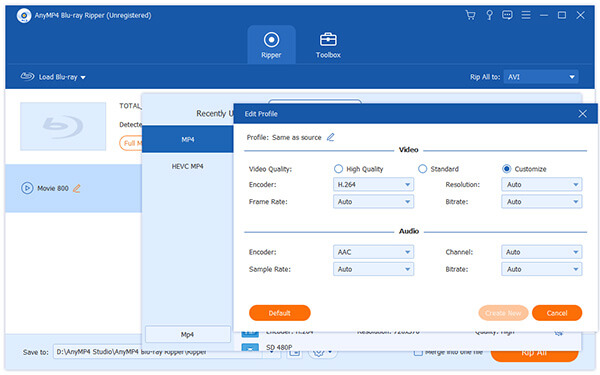
AnyMP4 Blu-ray Ripper gør det muligt at vælge dit foretrukne lydspor og undertekst, hvis de er tilgængelige.

Klik på knappen "Rip alt" for at begynde at rippe Blu-ray-video til iPad-kompatibelt format. Denne software er designet til hastighed og præcision og kan afslutte rippeforløbet på kort tid med overbevisende videokvalitet.
Når fremdriftslinjen når 100%, får du din nødvendige videofil, og du har nu lov til at nyde high definition Blu-ray-video med din iPad.